一、下载驱动
进入网址https://dev.mysql.com/downloads/connector/net/下载mysql驱动,注意选择版本,这里我选择的版本为6.9.11
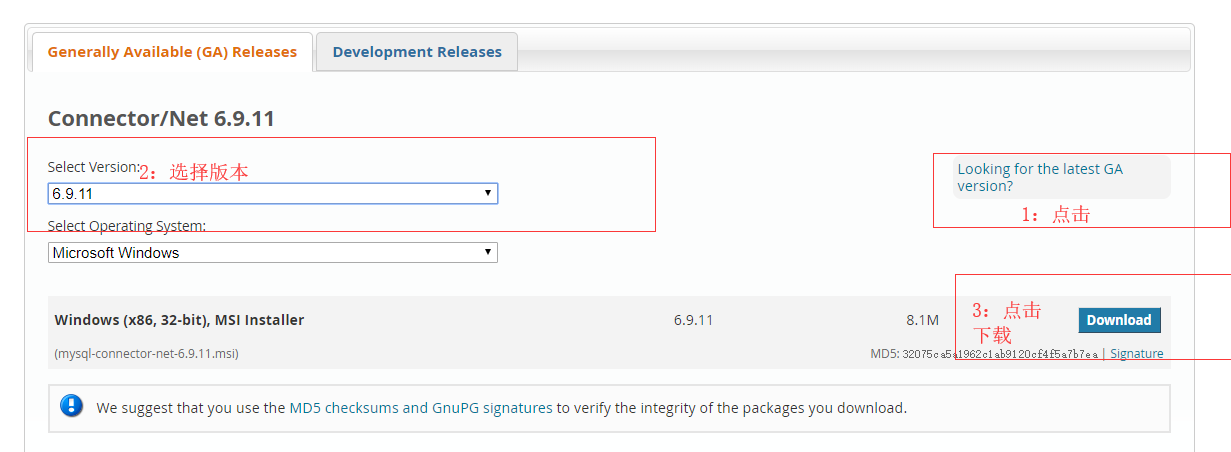
二、创建项目
打开Visual studio,创建一个类库型的C#项目
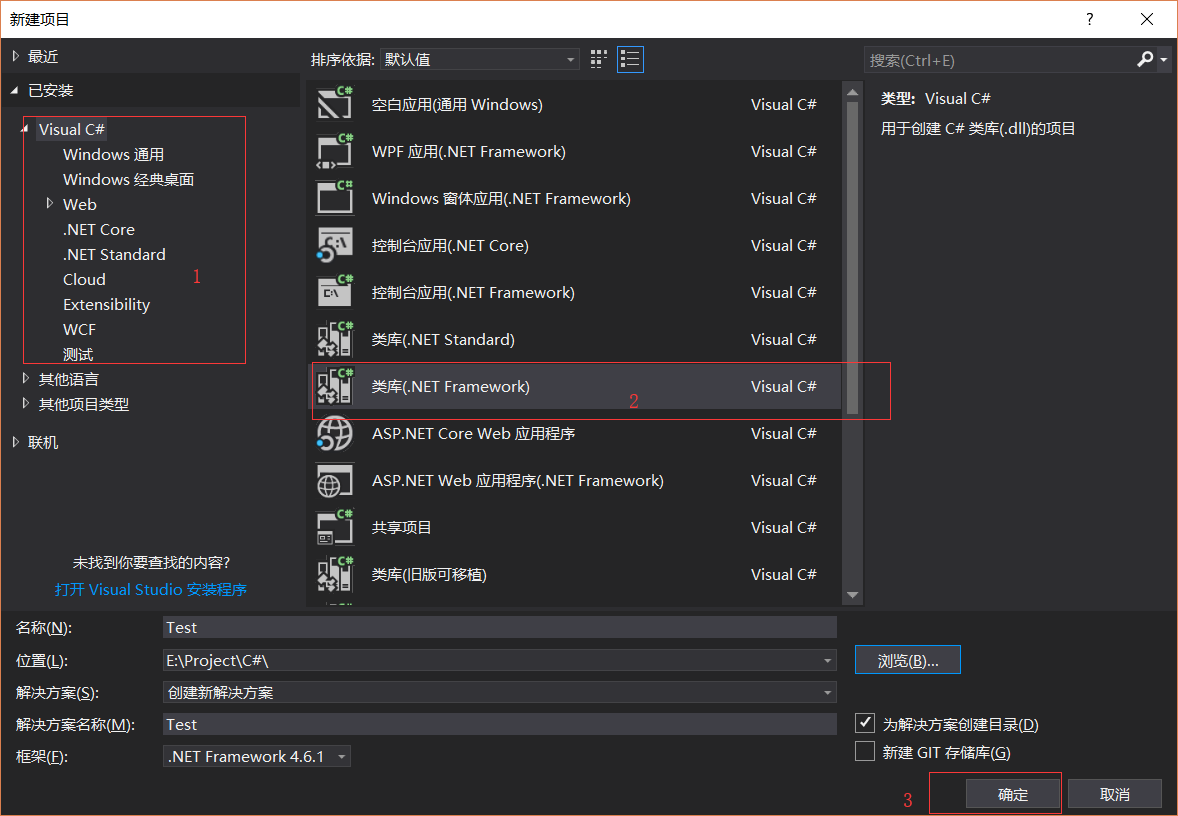
三、通过NuGet下载相关程序集
在刚创建的项目上鼠标右键,选择“管理NuGet程序包”进入NuGet管理页面
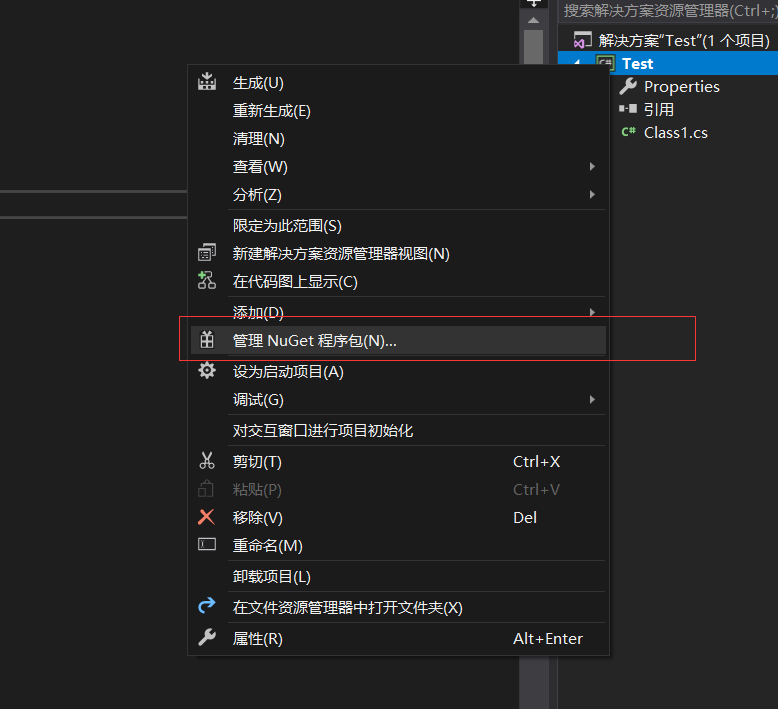
进入NuGet管理页面后,选择浏览,在搜索框里输入MySQL关键字,然后选择“MySql.Data”,和MySql.Data.Entity"进行安装。安装的时候注意选择安装版本,这里的版本必须和我们安装的mysql驱动版本一致(这里依然选择6.9.11)

四、添加ADO 数据库连接
在项目上右键选择"添加">"新建项"
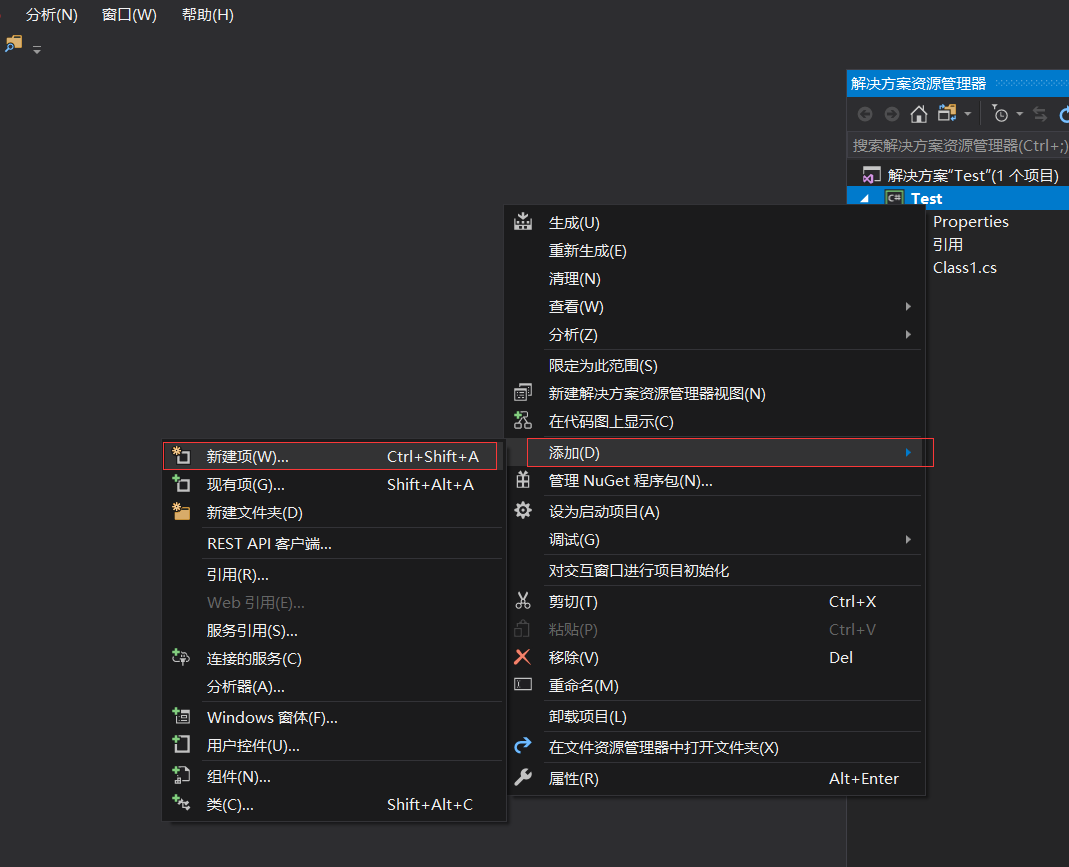
在添加新项窗口中选择ADO.NET实体数据模型,然后命名(这里我命名为Test),完成后点击添加
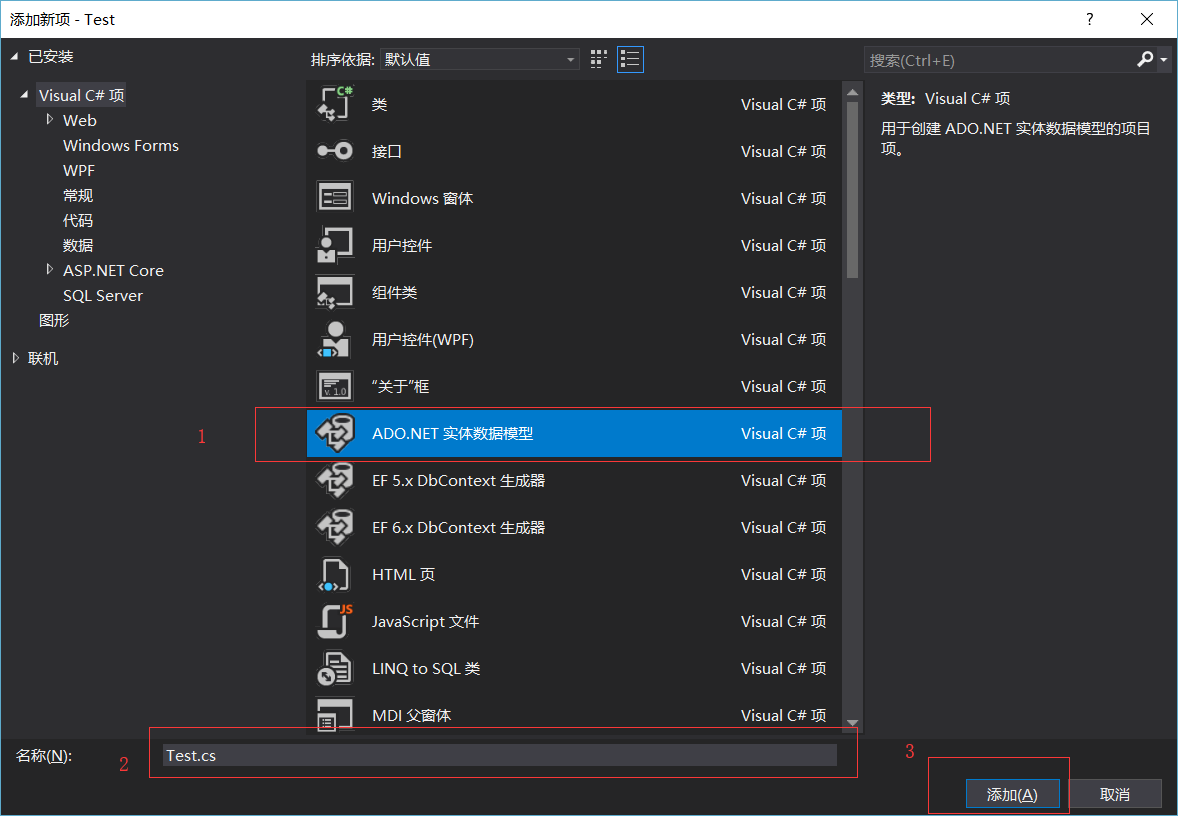
在“实体数据模型向导”窗口里选择相应模型(这里我选择“空CodeFirst模型”)然后点击完成
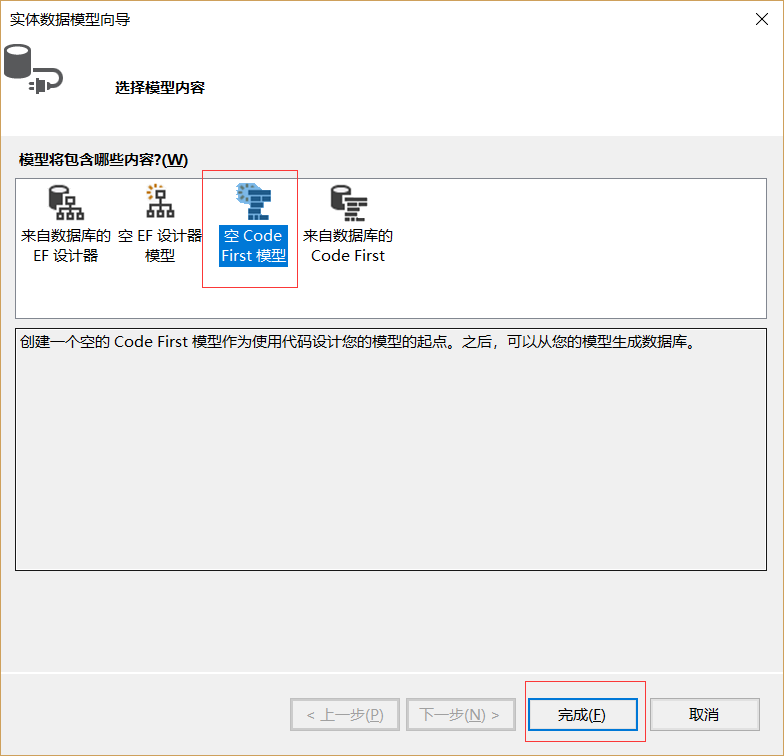
此时在项目里就会增加一个Test.cs文件
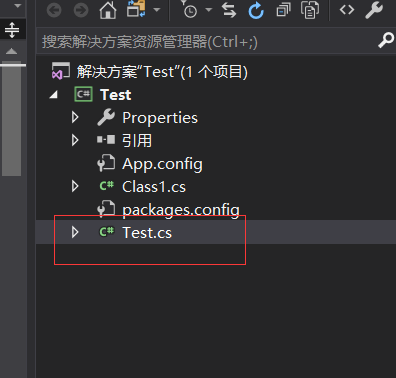
点击打开Test.cs文件,在类名上方添加上如下代码
[DbConfigurationType(typeof(MySqlEFConfiguration))]
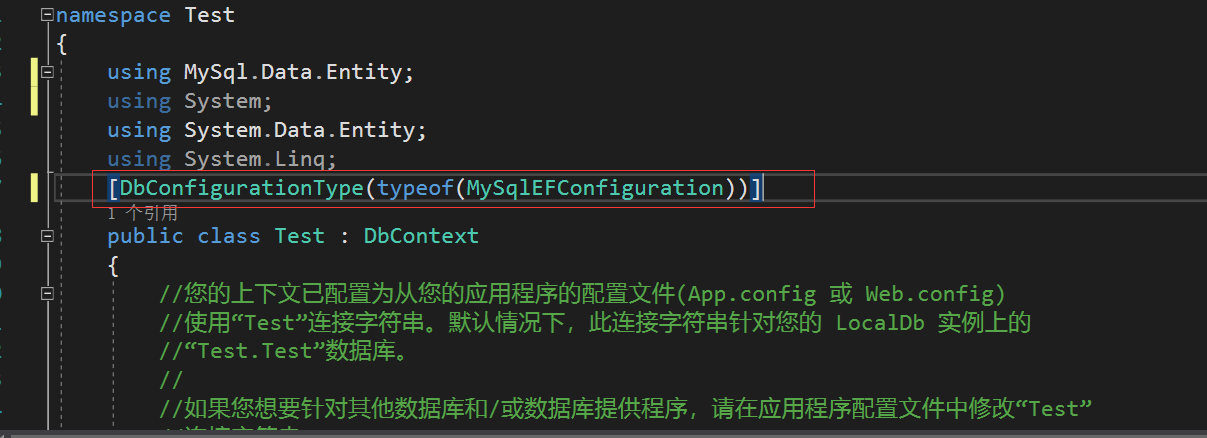
五、更改数据库连接
打开项目中的App.config文件
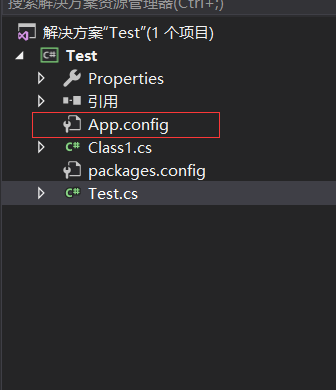
找到connectionStrings节点,将里面的内容更换为,注意:name必须和RDO名称一致
<add name="Test" connectionString="server=数据库IP地址;user id=用户名;password=密码;database=数据库名;pooling=false;charset=utf8;Treat Tiny As Boolean=false;Convert Zero Datetime=True;" providerName="MySql.Data.MySqlClient"/>

六、使用NuGet程序迁移数据库
在工具栏选择“工具”>“NuGet包管理器”>“程序包管理器控制台”打开程序包管理器控制台
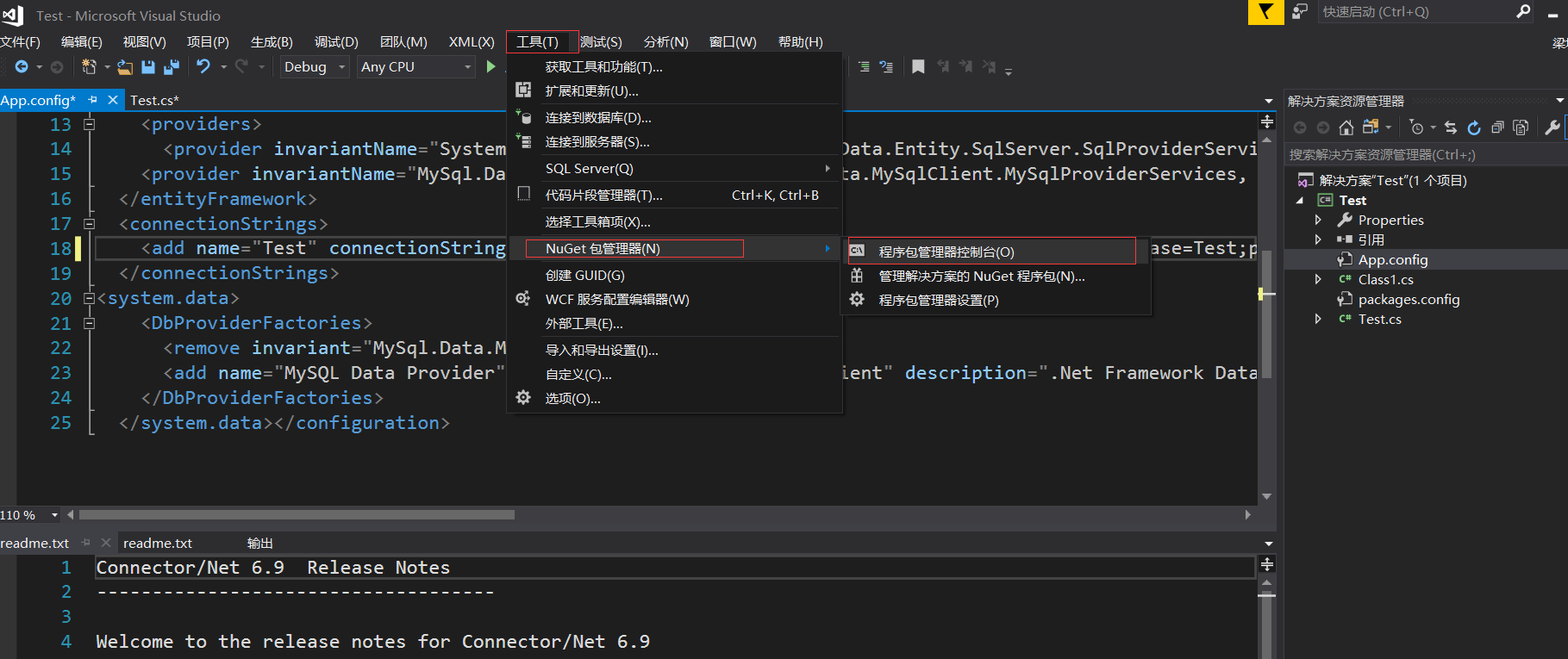
在默认项目后选择刚刚创建的Test项目
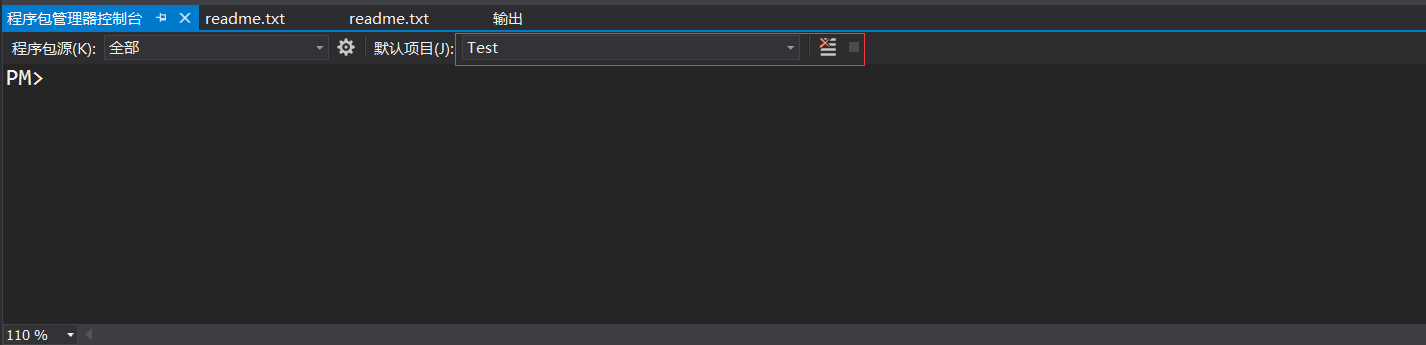
在命令行里输入“Enable-Migrations” 完成迁移
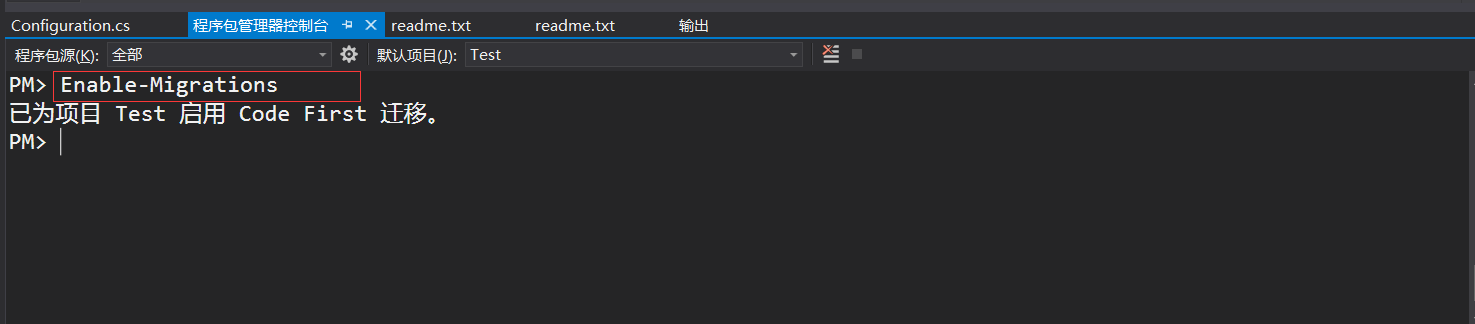
此时在项目里会自动添加一个Migrations文件夹和Configuration.cs文件
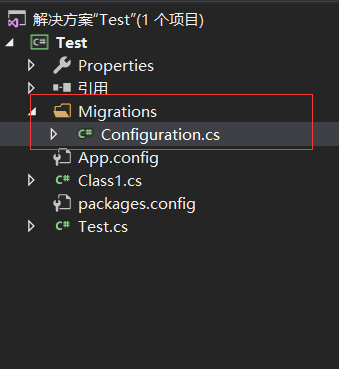
继续在命令行里执行“add-migration "init"”生成迁移文件
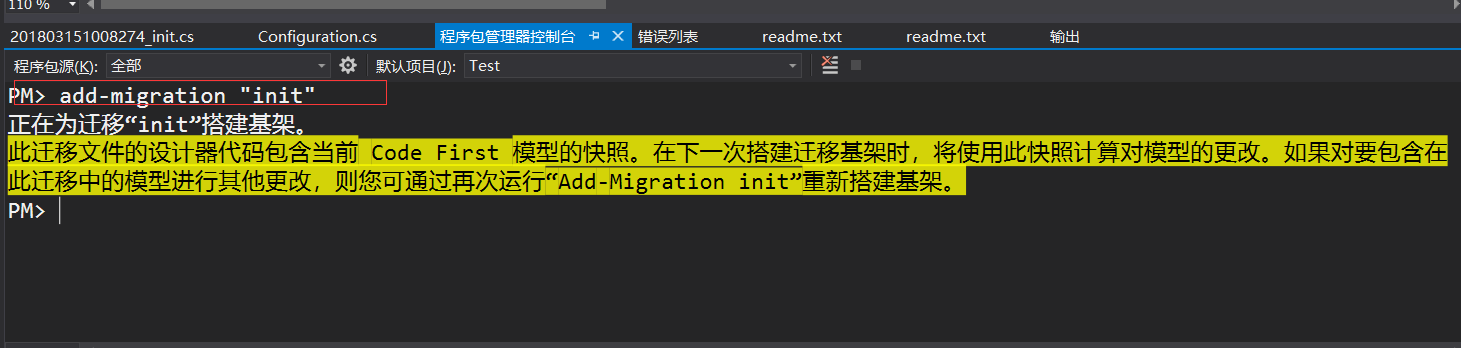
此时在项目中的Migrations文件夹中会自动生成迁移文件
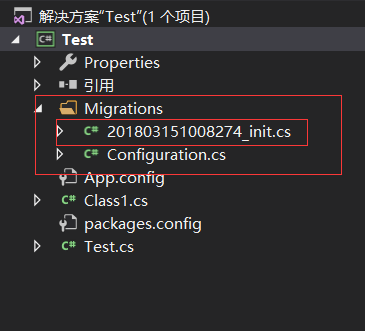
继续在命令行里执行“update-database”生成数据库
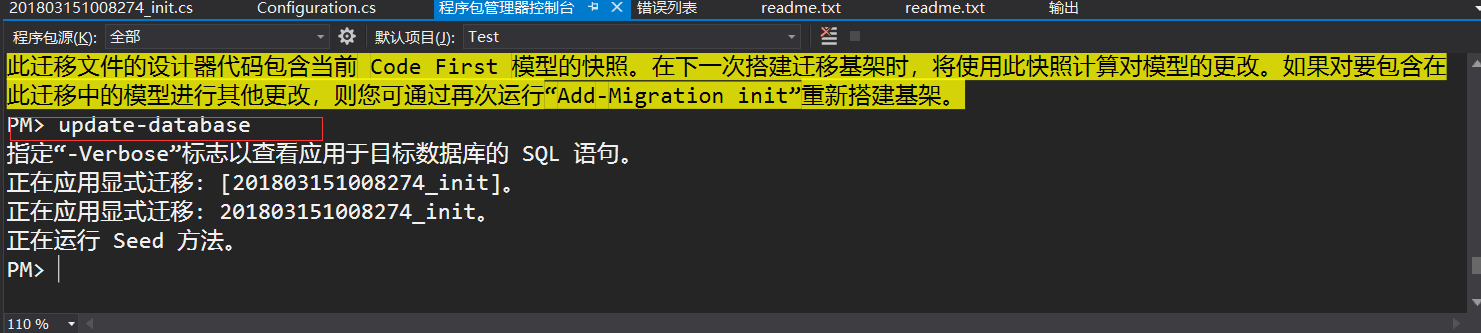
此时,数据库迁移完成,在数据库里生成相应数据库
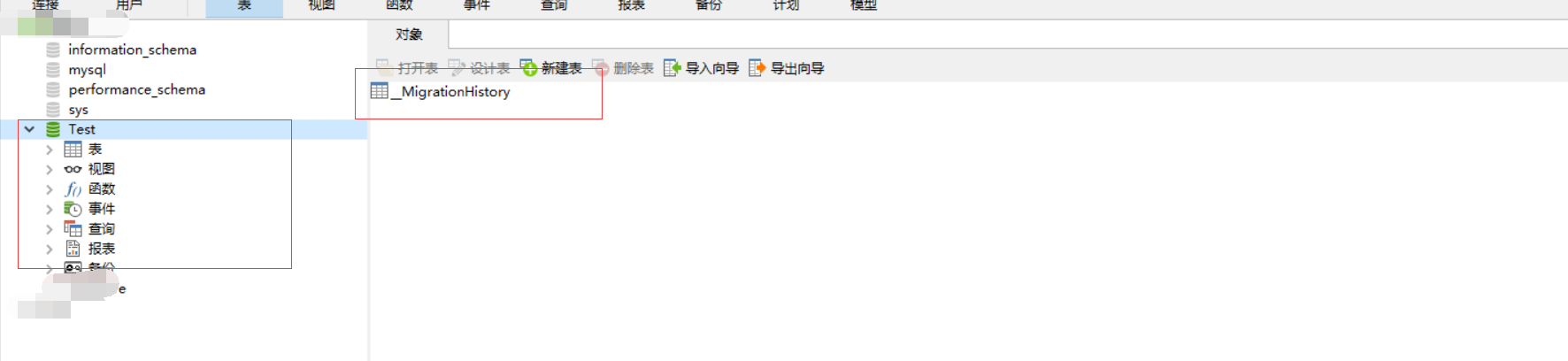
此时,整个EF连接mysql的操作就完成了,大家可以继续添加实体使用EF生成相应的数据库表了
来源:https://www.cnblogs.com/yscj-lcy/p/8575306.html